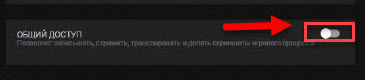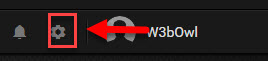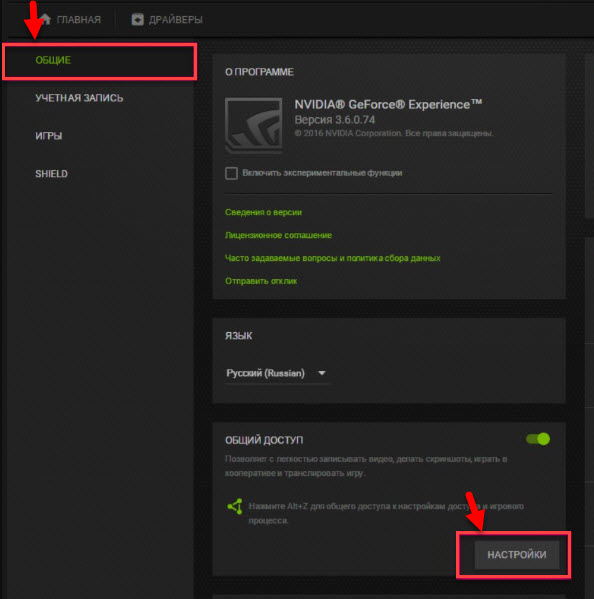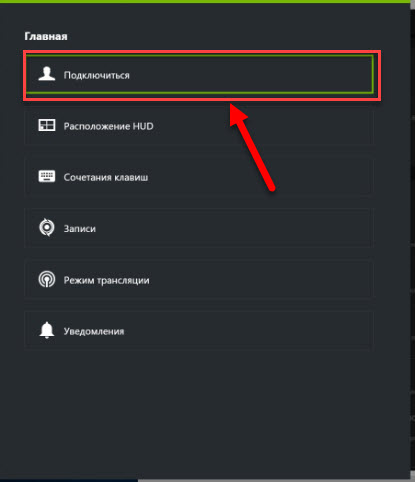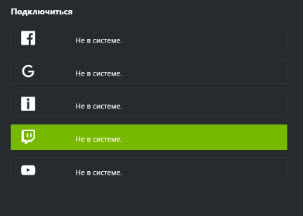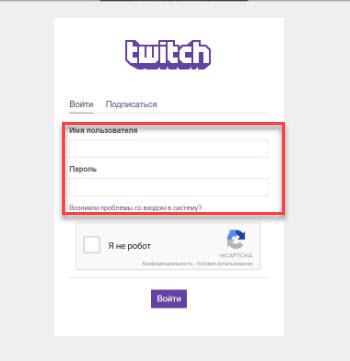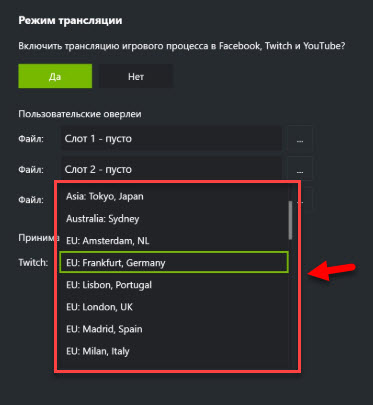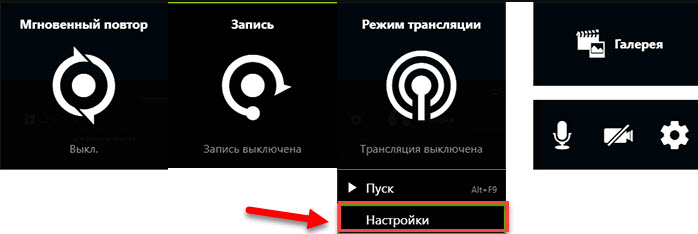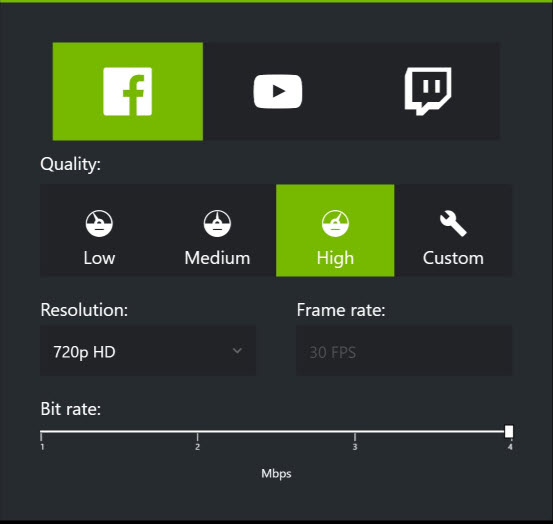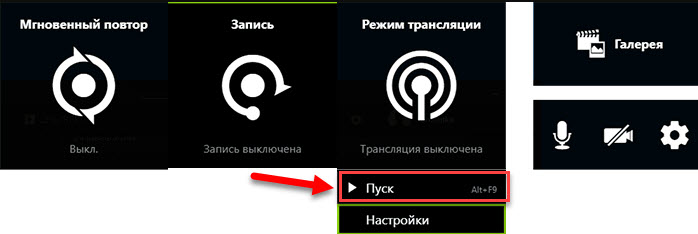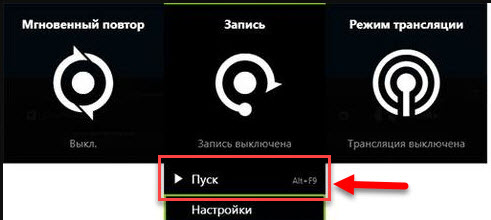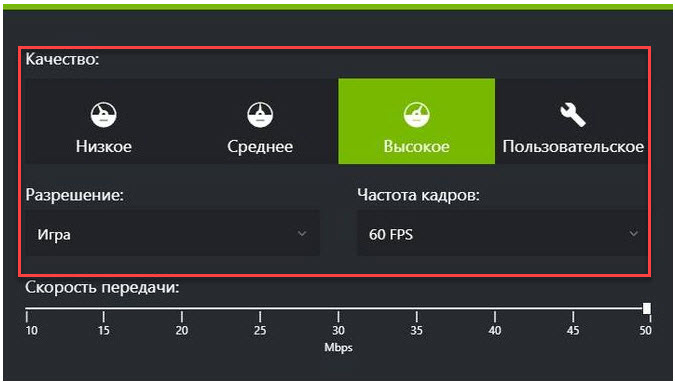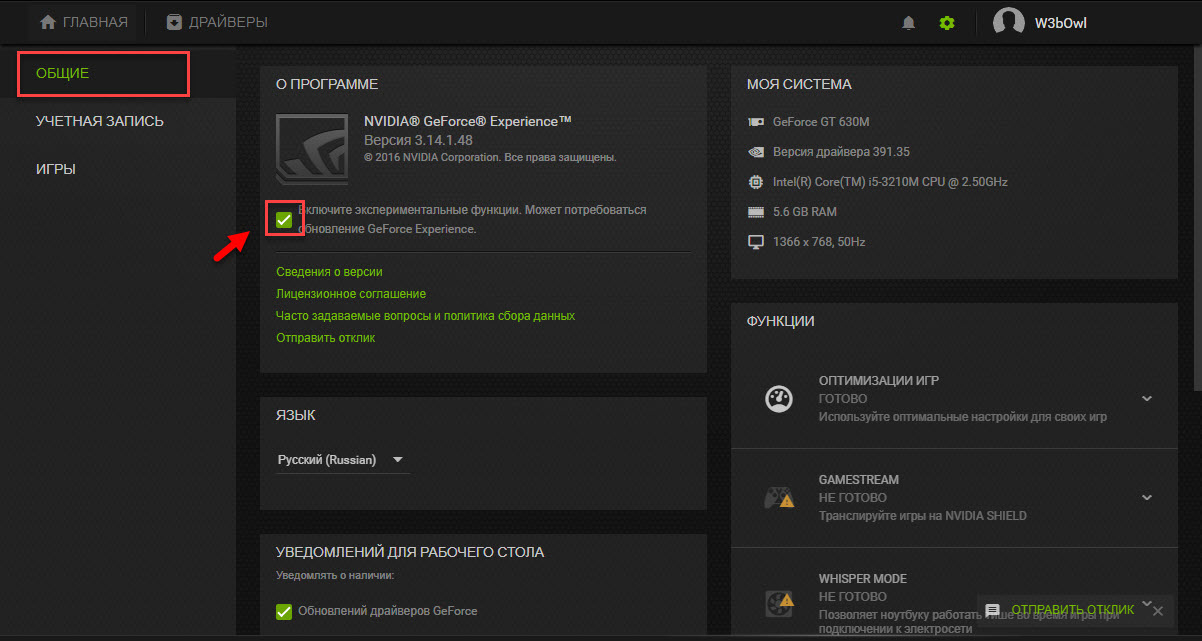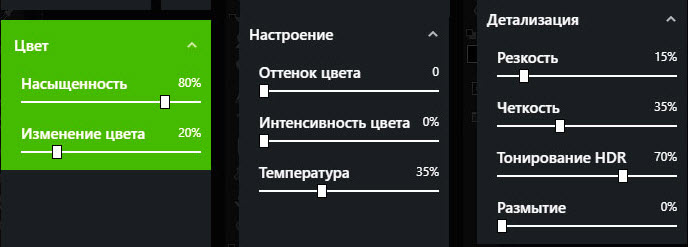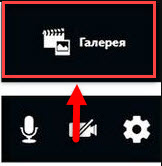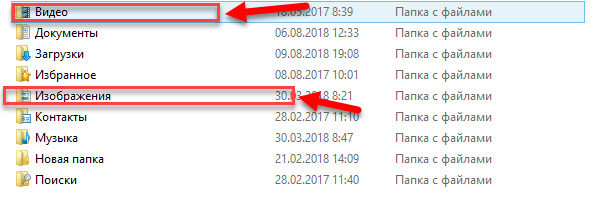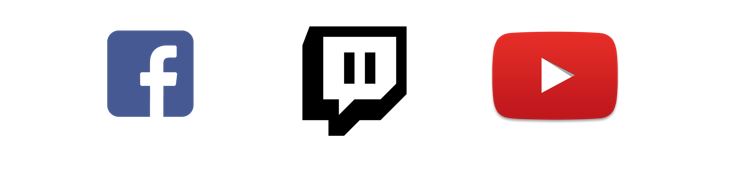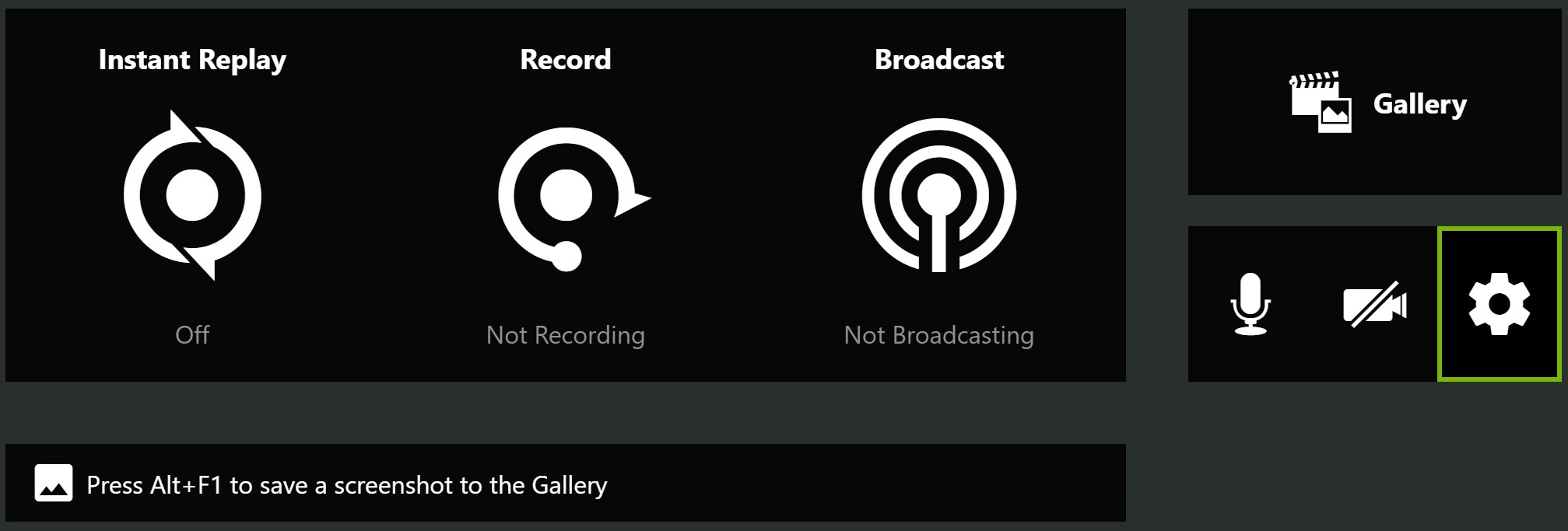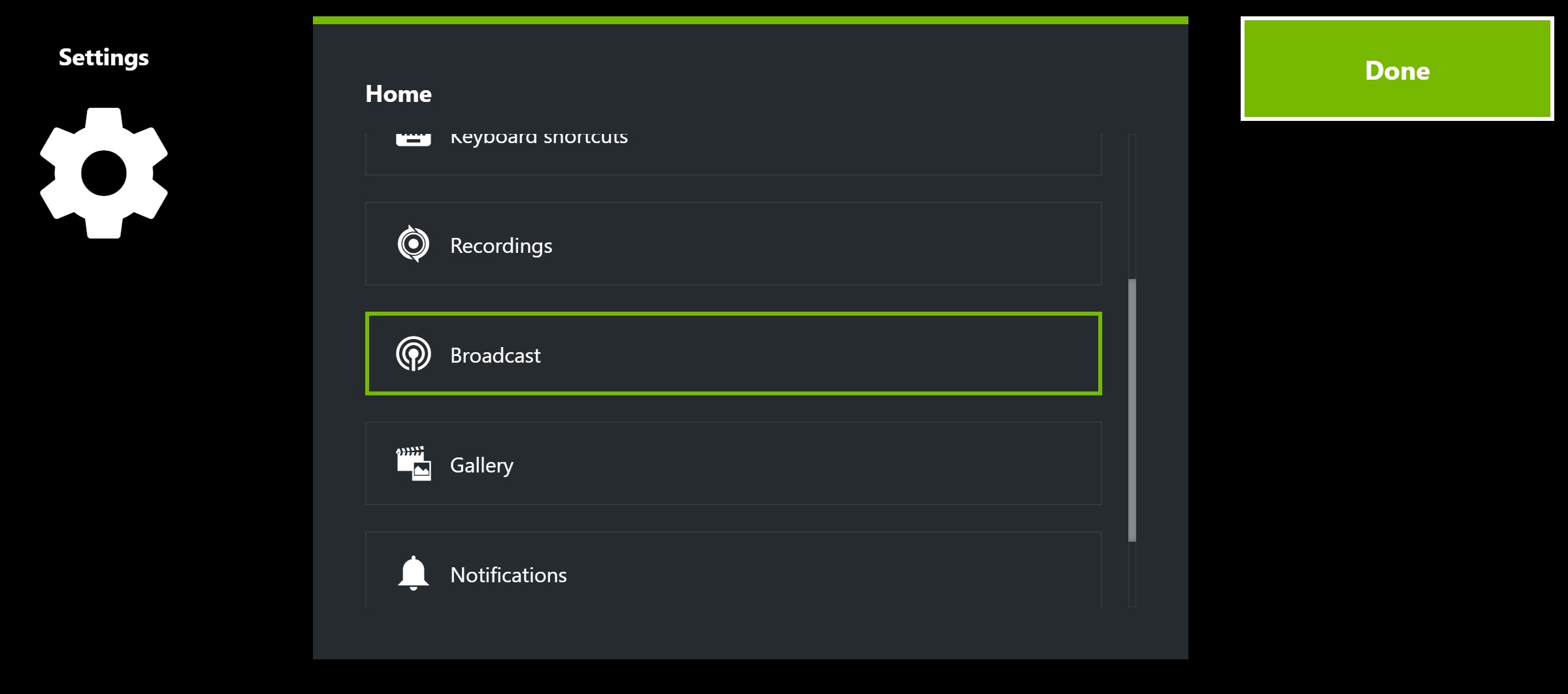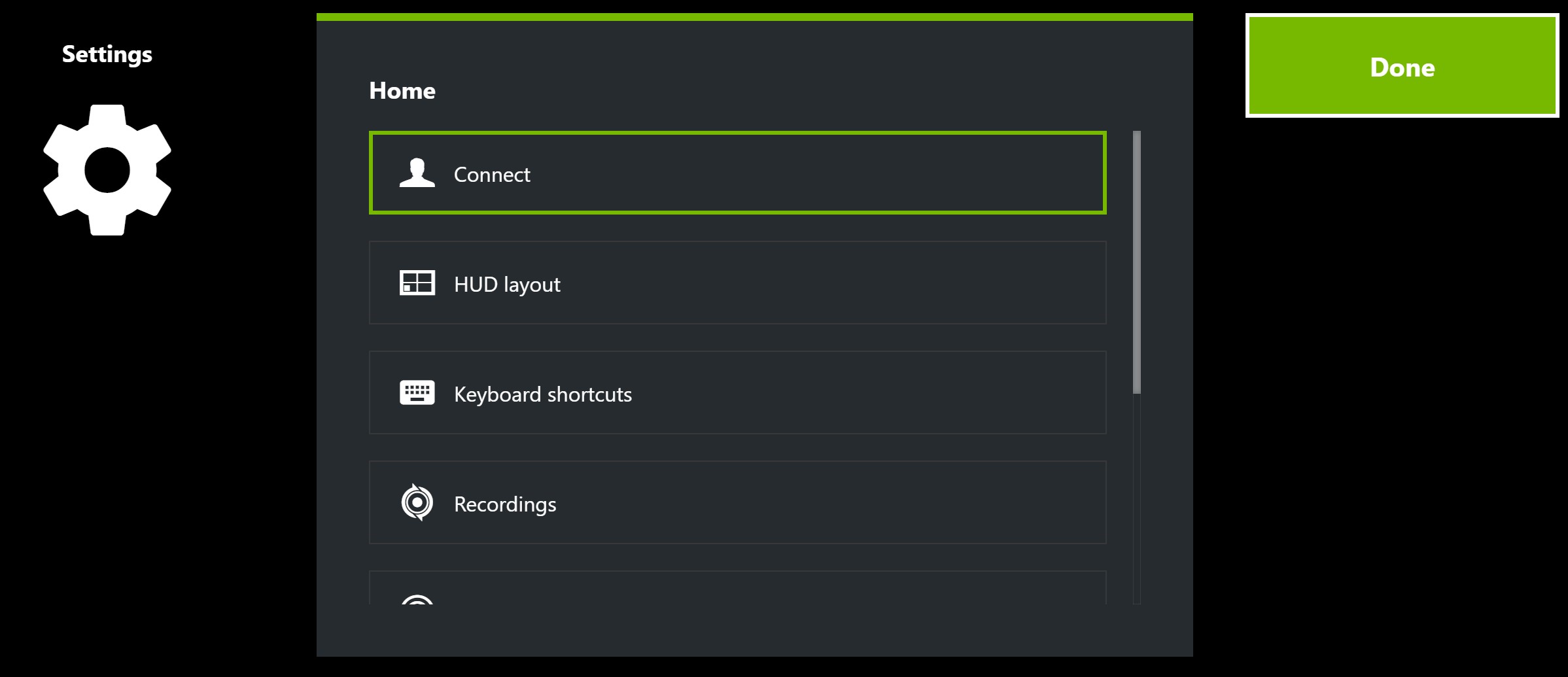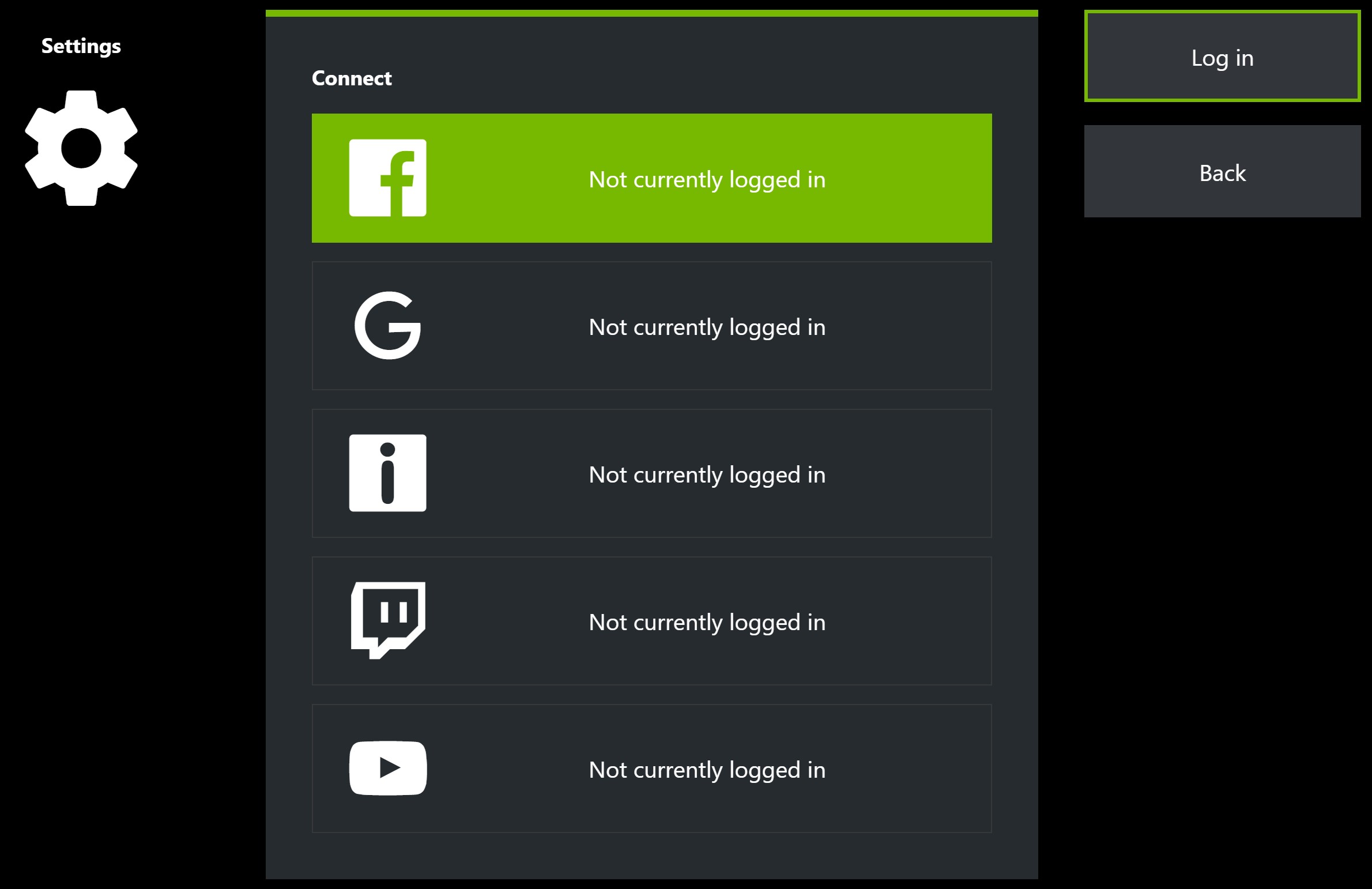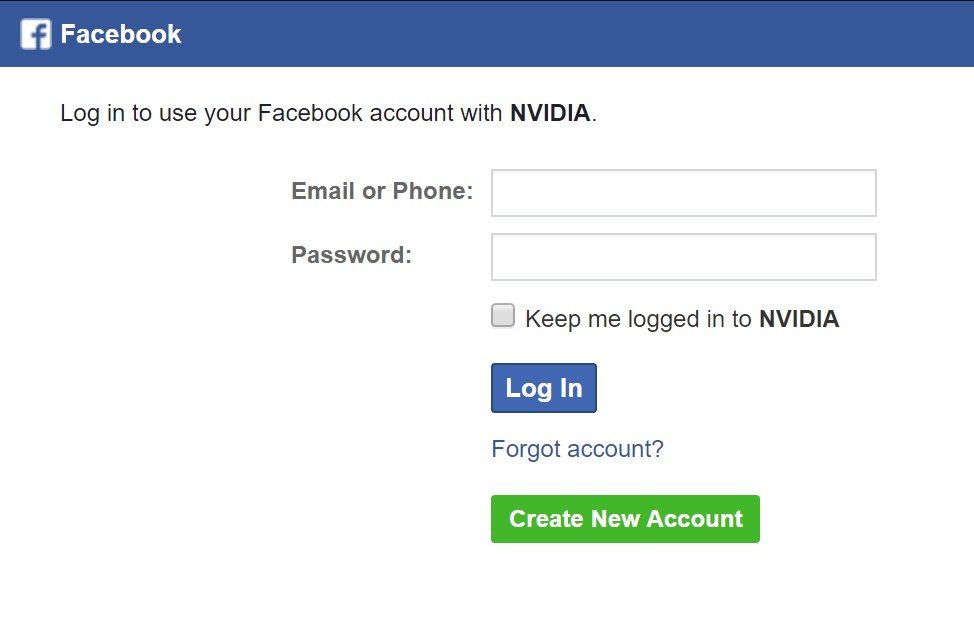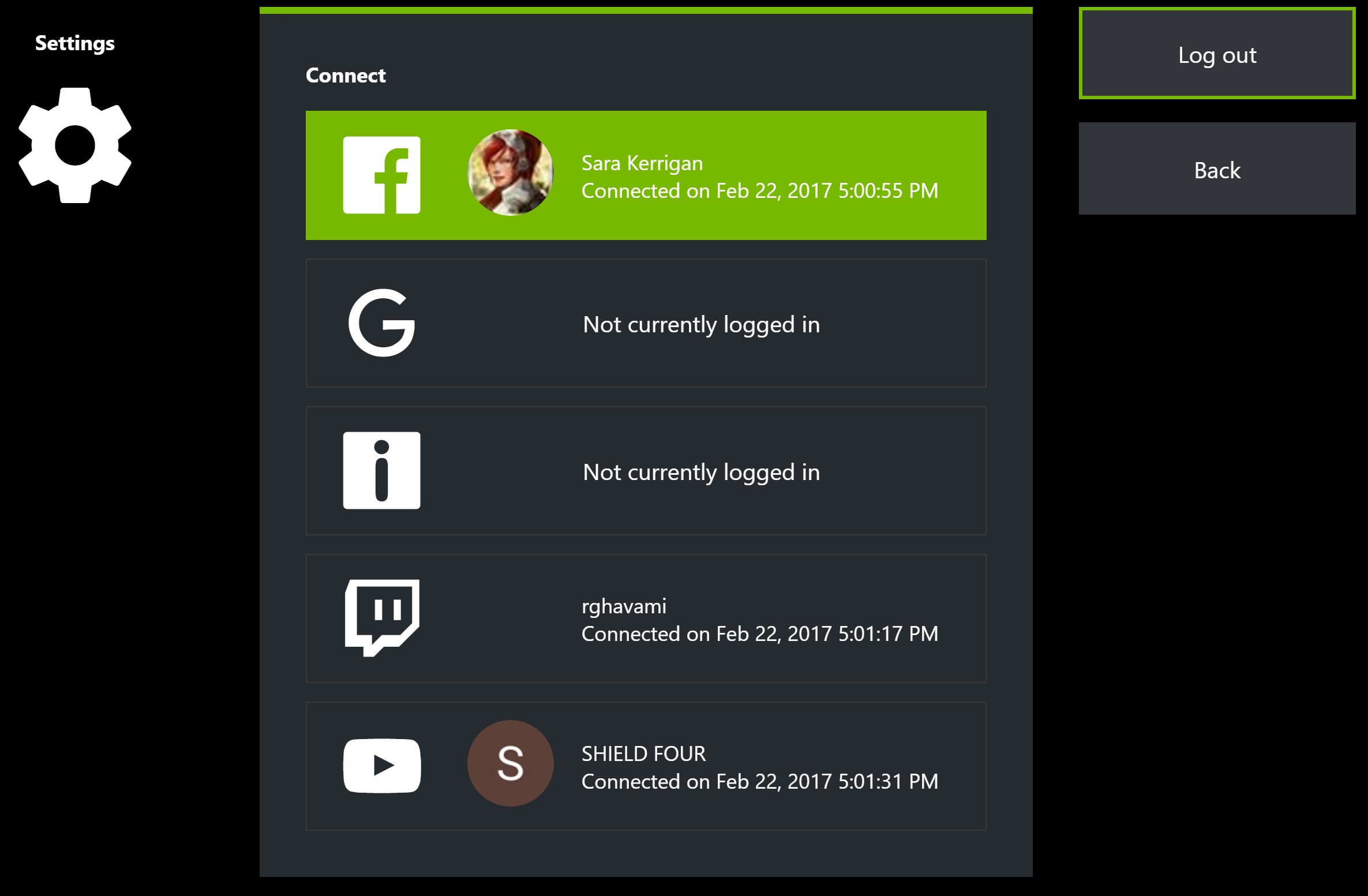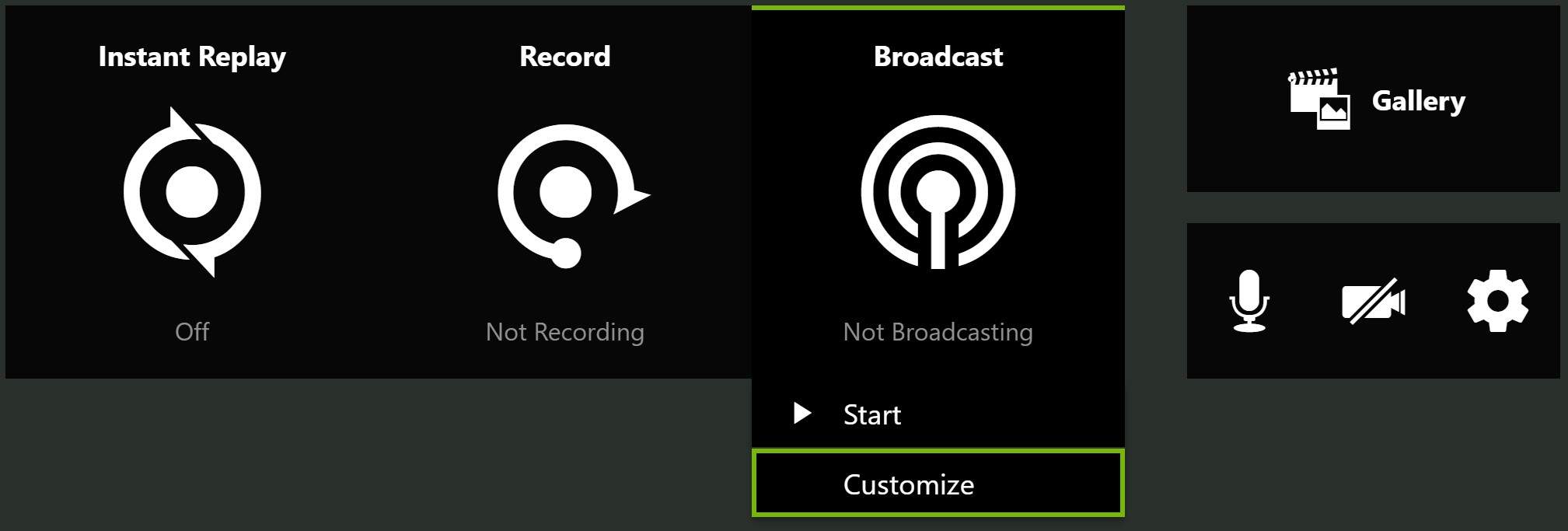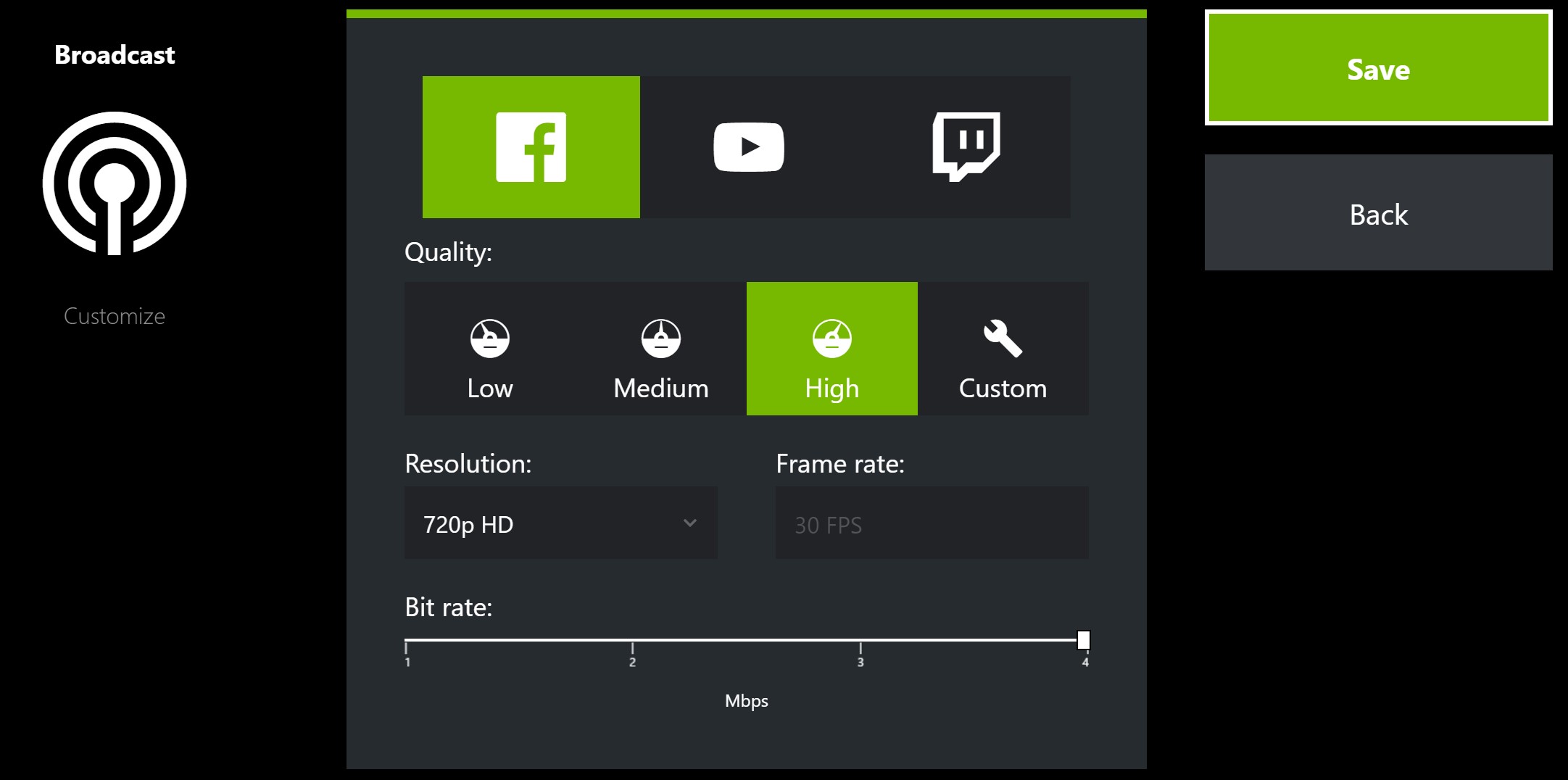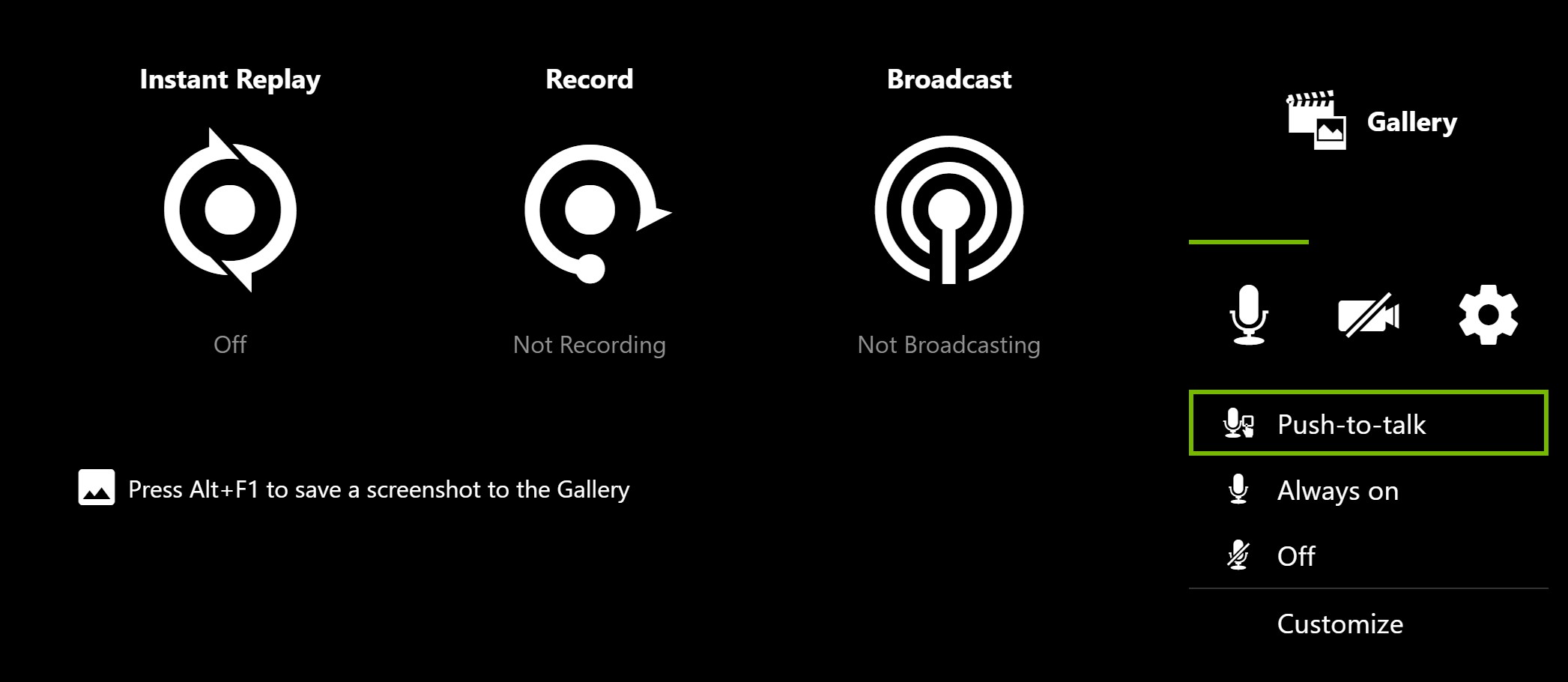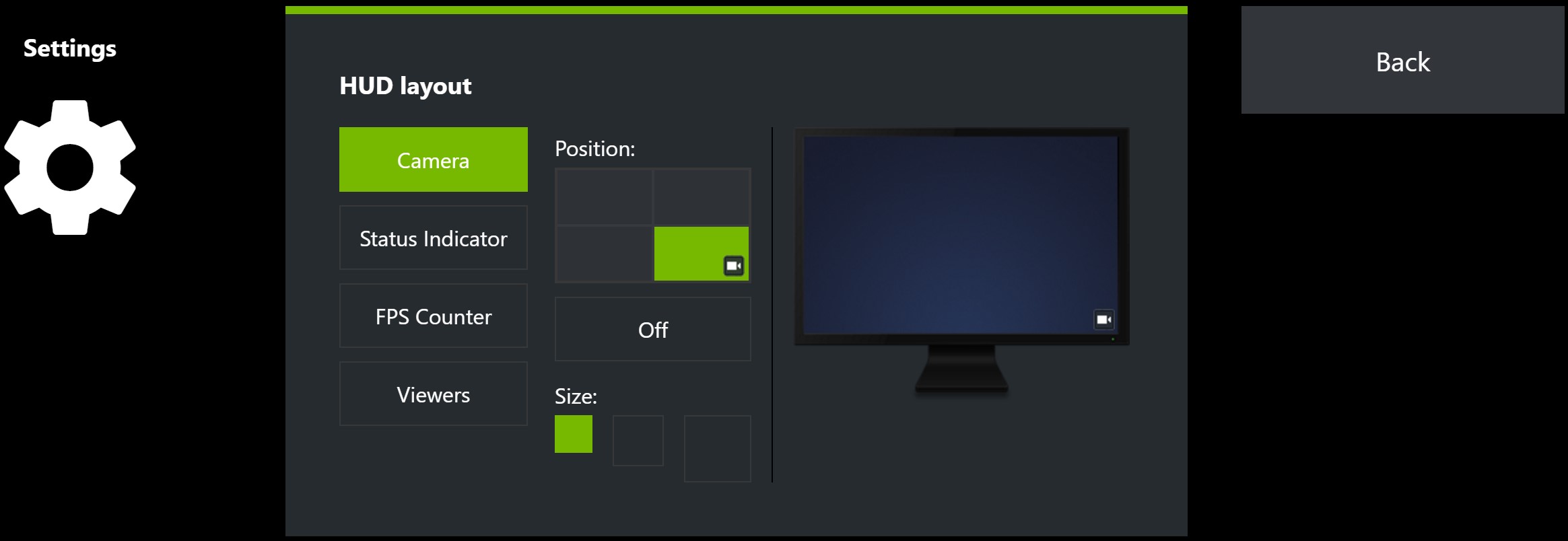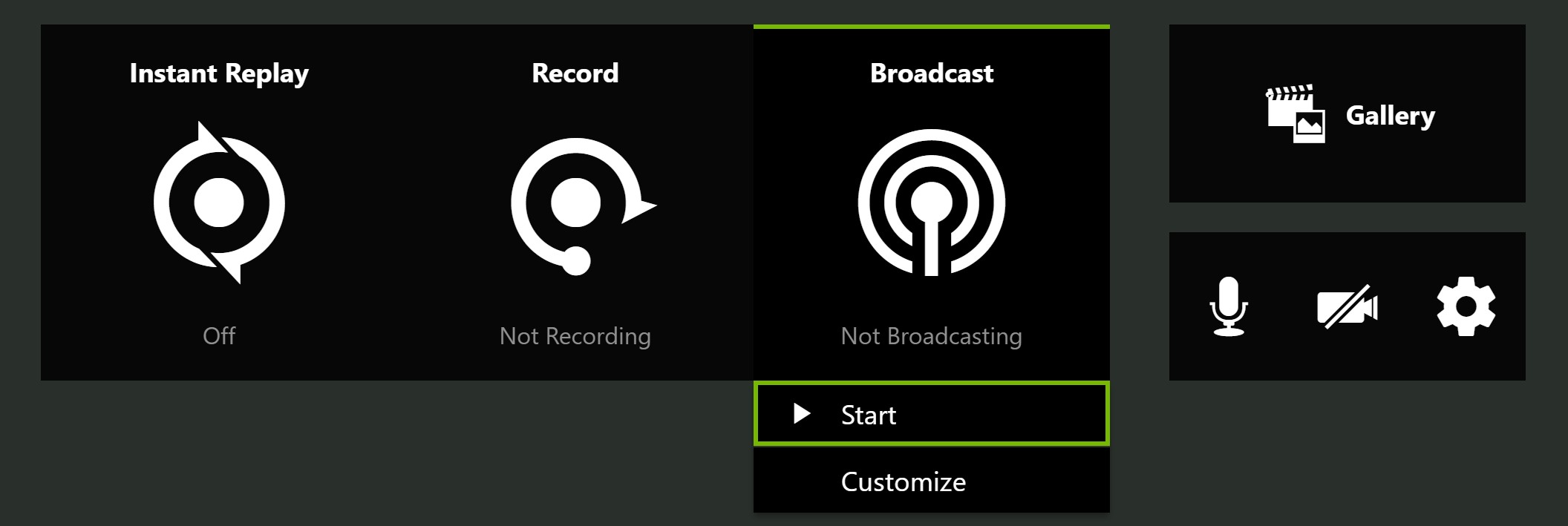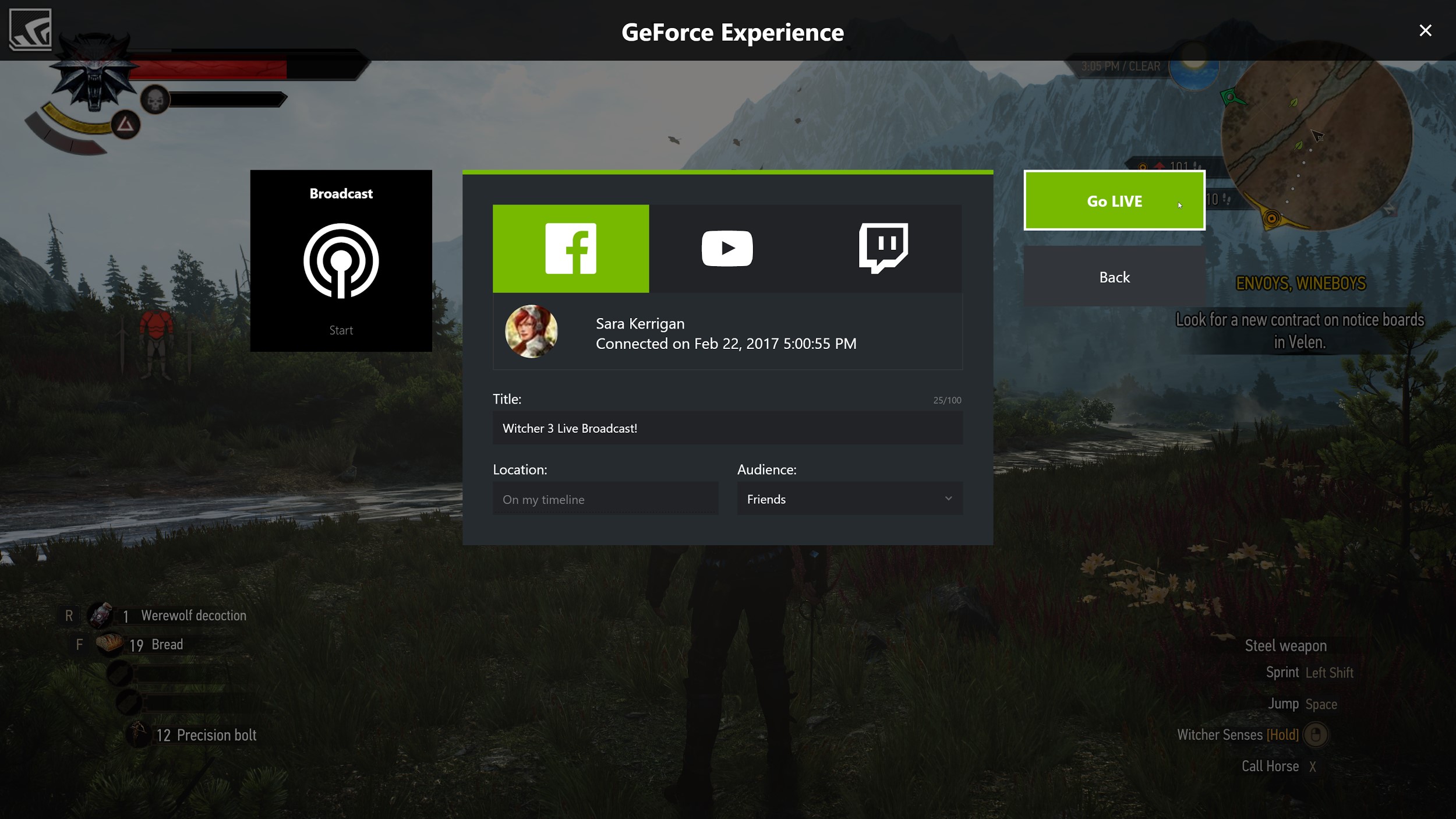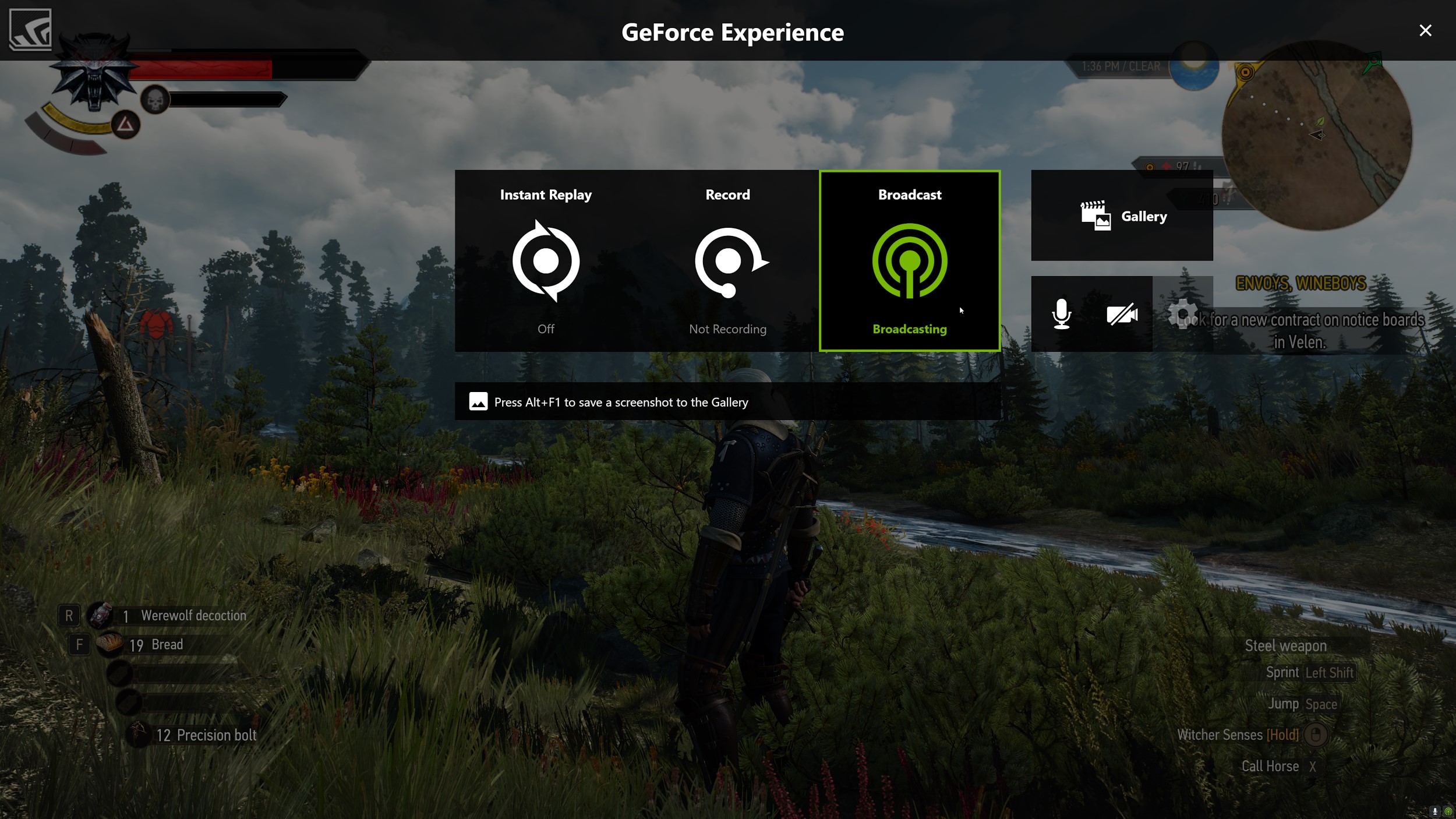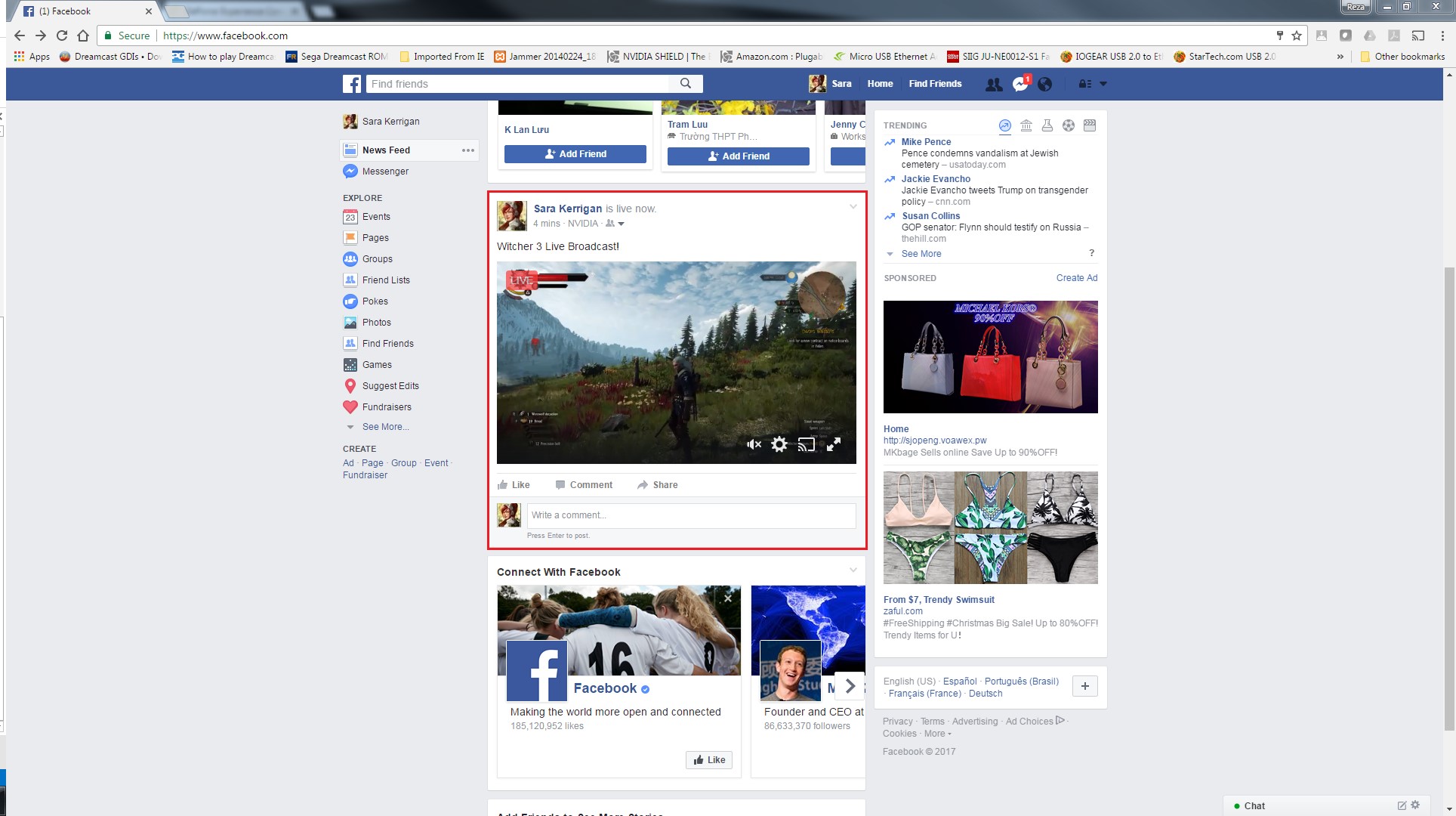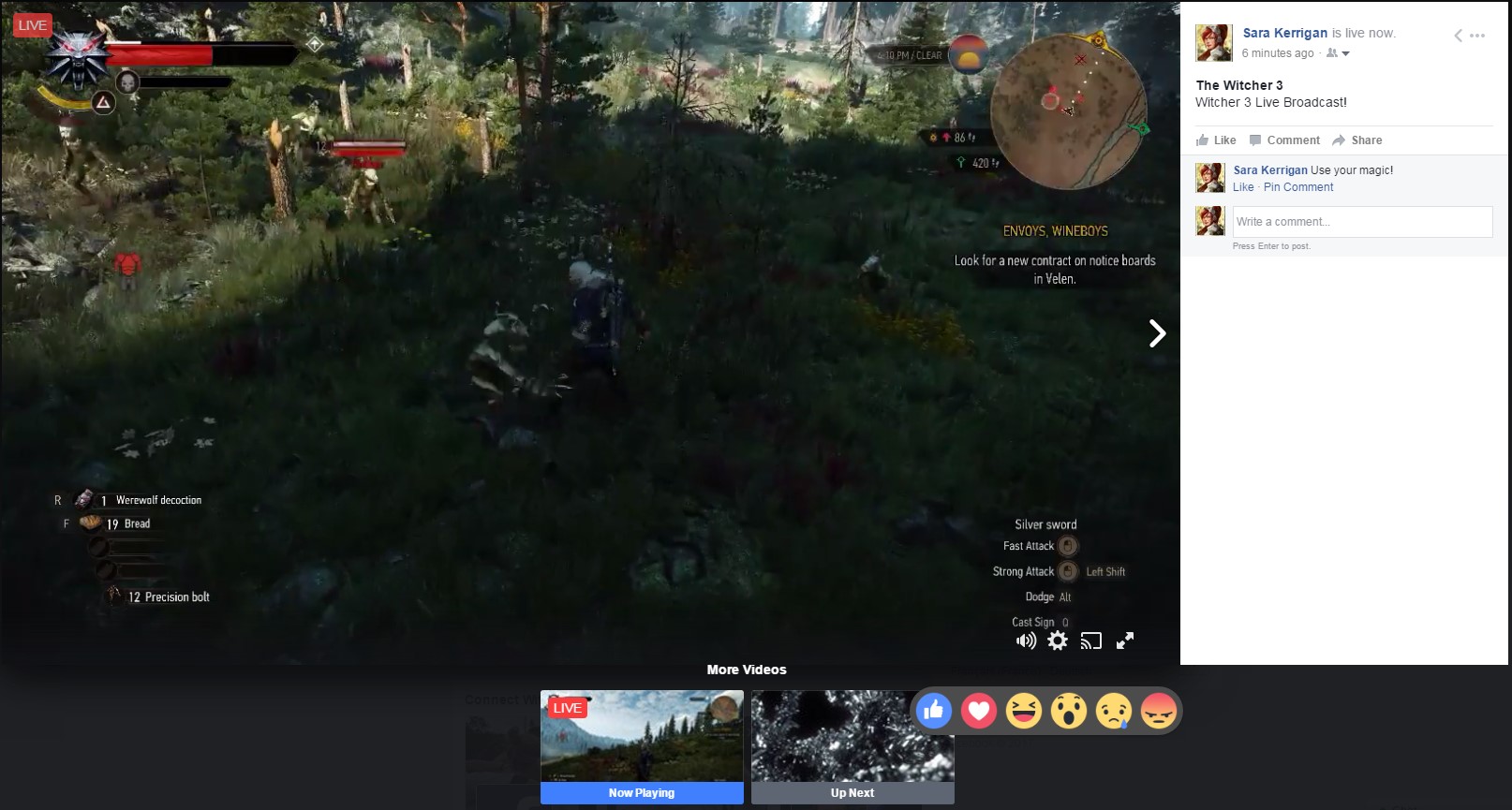Содержание
- Как настроить трансляцию видео в свои аккаунты
- Настройка трансляции
- Запуск прямого эфира
- Видео и скриншоты
- Фильтры
- Поиск файлов
- Ошибка трансляции «Geforce Experience» на Твиче: причины, что делать?
- Ошибка трансляции «NVIDIA Geforce Experience» на Twitch: причины
- Способы решения проблемы
- Nvidia geforce experience твич
Как настроить трансляцию видео в свои аккаунты
Приложение NVIDIA GeForce Experience позволяет запускать прямые трансляции на популярных стрим сервисах:
Функция реализуется через обновленную технологию оверлей Share, которая ранее называлась ShadowPlay Geforce Experience.
Внимание! Для начала работы нужно завести аккаунт и пароль для Geforce Experience.
Включить или отключить функцию Share можно в настройках приложения.
Как включить оверлей в Geforce Experience? Перейдите в опции, раздел «Общие». В окне «Общий доступ» нажмите на «Переключатель». Когда кнопка горит зеленым, то функция включена.
Соответственно решить вопрос, как отключить оверлей Geforce Experience можно перемещением бегунка в положение, когда переключатель серый.
Настройка трансляции
Перед тем, как запустить прямой эфир на свои аккаунты стрим сервисов нужно произвести первоначальную настройку общего доступа (Share) в программе GeForce Experience.
Откройте меню настроек в интерфейсе утилиты нажав на иконку шестеренки.
Перейдите в раздел «Общие». В правой части интерфейса выберите пункт «Настройки» в окне общего доступа.
Откроется окно, в котором необходимо выбрать пункт «Подключиться».
Выберите ресурс для запуска стрима: Facebook, Google, Twitch или YouTube. Рассмотрим на примере Твича.
Введите логин и пароль от аккаунта или зарегистрируйте новый. Нажмите «Войти», чтобы залогиниться.
Для трансляции через Geforce Experience видео далее нужно выбрать сервер. Откройте раздел «Режим трансляции». Выберите страну, на которой располагается один из стрим серверов.
Важно! Для записи видео Geforce Experience выбирайте страну, которая географически расположена ближе к вашему местоположению. Это нужно для того, чтобы избежать проблем с качеством и сигналом прямой трансляцией.
Дальнейшие действия по настройке производятся через внутри игровой оверлей. Включить оверлей в GeForce Experience можно нажатием горячей клавиши ALT+Z во время игры.
Запустите игру и откройте внутриигровой оверлей. В меню выберите пункт «Трансляция». Перейдите в раздел «Настройки».
В открывшемся окне оверлея нажмите на иконку социальной сети, на которой хотите запустить стрим. Теперь нужно выбрать качество трансляции: низкое, среднее, высокое и пользовательское.
Чем выше качество, тем больше нагрузка на систему. Если у вас слабый компьютер, то выбирайте между низким и средним качеством стрима.
Установите разрешение, частоту кадров и битрейт (скорость передачи).
Важно! Если вы установите большую скорость передачи (битрейт), то у зрителей трансляции могут возникнуть проблемы с загрузкой видео. Оптимальный вариант для хорошего качества потокового изображения является показатель 2-3 Mbps.
Инструмент позволяет запускать прямые эфиры игрового процесса в 1080p и 60 FPS для сервиса Twitch и 1440p для видеосервиса YouTube.
Установив оптимальные параметры нажмите «Сохранить» для завершения процесса настройки стрима.
Запуск прямого эфира
Разберемся, как стримить через GeForce Experience? Запуск прямой трансляции производится через внутри игровой оверлей программы. Нажмите ALT+Z во время игры. В открывшемся оверлее выберите пункт «Режим трансляции» и нажмите «Пуск».
Далее для того чтобы запустить стрим через Geforce Experience, выберите социальную сеть, укажите настройки (если вы указали их ранее, то пропустите этот шаг).
Стрим Geforce Experience через стрим на одной из доступных площадок запущен.
Видео и скриншоты
Технология ShadowPlay, помимо запуска стримов позволяет осуществлять запись видео и делать скриншоты игр. Разберемся, как снимать видео с Geforce Experience.
Запись Geforce Experience производится через оверлей. Запустите игру и откройте инструмент Share нажав сочетание клавиш ALT+Z.
Выберите пункт «Запись» и нажмите «Пуск». Также можно нажать сочетание клавиш ALT+F9 для быстрого запуска процесса захвата видео с экрана монитора.
Чтобы настроить качество исходной записи ShadowPlay, перейдите в настройки видео. Здесь можно выбрать качество:
Внимание! Чем выше качество записи стрима, тем больше нагрузка на систему.
Установите разрешение. По умолчанию для записи в GeForce Experience установлено разрешение «Игра». Это означает, что захват видео производится в разрешении, которое установлено в настройках игры.
Здесь же можно указать, куда сохранить видео Geforce Experience, запись лучше всего осуществлять на логический диск в отдельную папку.
После этого установите желаемое число кадров записи. Настраивать скорость передачи не нужно, так как этот пункт относится к стримам.
Функция «Мгновенный повтор» в оверлее ShadowPlay позволяет сохранить последние 30 секунд геймплея. Инструмент позволяет сделать запись запоминающихся моментов во время игры.
В Geforce Experience делать скриншоты во время игры намного проще. Для этого нужно воспользоваться горячими клавишами. По умолчанию стоит сочетание ALT+F1.
Куда сохраняются скриншоты Geforce Experience? Созданные экранные снимки сохраняются в галерее.
Фильтры
Недавно в программе NVIDIA появилась функция Freestyle. Основная задача инструмента – улучшить качество изображения путем наложения фильтров Geforce Experience
Чтобы активировать Freestyle откройте настройки программы и перейдите в раздел «Общие». Установите галочку напротив пункта включения экспериментальных функций.
Запустите оверлей программы GeForce Experience во время игры. В левой части выберите пункт «Фильтр».
Приступайте к настройкам резкости, четкости, насыщенности, размытия и т.д. Все вносимые изменения будут отражаться на качестве изображения.
Поиск файлов
После записи видео или создания скриншота у многих пользователей возникает вопрос, куда сохраняет видео Geforce Experience.
Существует несколько вариантов поиска исходных материалов:
- Откройте оверлей в игре нажав ALT+Z. Перейдите в раздел «Галерея».
- Перейдите в следующий раздел компьютера: C:ПользователиИмя пользователя»Видео (Изображения)»Название игры».
Источник
Ошибка трансляции «Geforce Experience» на Твиче: причины, что делать?
Geforce Experience ошибка трансляции на Twitch — достаточно серьезная проблема для игроков. Ведь трансляция является основой игры в целом, способом коммуникации с аудиторией, площадкой для заработка и др. Именно поэтому важно следить за качеством стрима, его звуком, картинкой. Но иногда трудность куда серьезнее — стрим вообще отказывается запускаться.
Ошибка трансляции «NVIDIA Geforce Experience» на Twitch: причины
Самая актуальная проблема — вы запускаете NVIDIA Geforce Experience до игры. Сам по себе софт нацелен на запись игровой панели, а значит не пишет то, что транслируется при свернутом окне. Чтобы такой трудности не возникало:
- сначала открываете игру;
- проходите через авторизацию персонажа по надобности;
- потом запускаете Geforce Experience.
Только при такой последовательности запись эфира будет успешной.
Еще одна распространенная причина ошибки — системная. Виной табличке «Error» могут быть сбои или некорректно настроенные параметры.
Способы решения проблемы
Для начала очистите файлы куки с браузера или почистите кэш приложения. Видео может не идти из-за вредоносных компонентов, которые случайно попали на устройство. Вторым шагом будет проверка настроек прямого эфира. Если и там все в норме, то крайний вариант, как устранить ошибку трансляции на Твиче — обновить браузер до заводских настроек по умолчанию.
Если по каким-либо причинам устранить баг не получилось, немедленно обратитесь в официальную поддержку приложения. Разработчики, как правило, в течение суток реагируют на заявку и отвечают что делать. Если это системные лаги, проводятся работы на сервере. Если же проблема в вашем ПК, они предоставят рекомендации по ее устранению. Консультация у техподдержки Твич бесплатная.
Источник
Nvidia geforce experience твич
GeForce Experience позволяет с легкостью транслировать онлайн геймплей со своего ПК на выбранный сервис. GeForce Experience поддерживает онлайн трансляцию в Facebook Live, YouTube Live и Twitch. Хотя каждый из этих сервисов уникален и имеет свои правила создания аккаунта, пользовательский интерфейс и аудиторию, GeForce Experience объединяет доступ к ним в одном удобном интерфейсе, позволяя не тратить время на установку и не запоминать множество паролей.
Помимо требования иметь аккаунт GFE, настоящее руководство подразумевает, что у вас уже есть аккаунт в Facebook, Twitch или YouTube. Если у вас еще нет аккаунта на сервисе, которым вы хотите воспользоваться, пожалуйста, зарегистрируйтесь на http://www.facebook.com, http:/www.twitch.tv или http://www.youtube.com. Создание аккаунта GFE – это разовый процесс, который необходимо завершить после первой установки GFE, следуя инструкциям на экране.
Чтобы настроить трансляцию с помощью GeForce Experience:
- Нажмите Alt+Z, чтобы вызвать оверлей Share, и войдите в Параметры:
ОБРАТИТЕ ВНИМАНИЕ: Если оверлей Share не появляется на экране, возможно, он отключен. Вы можете включить его, зайдя в GeForce Experience в Параметры > ОБЩИЕ > SHARE и переключить тумблер. Загорится зеленый индикатор, сигнализирующий, что оверлей Share включен.
ОБРАТИТЕ ВНИМАНИЕ: Вы можете изменить клавиши быстрого доступа к оверлею Share. Для этого зайдите в Параметры > Сочетания клавиш, если вы не хотите использовать комбинацию Alt+Z.
В меню Параметры выберите Трансляция:
Подключение к сервисам трансляции
GeForce Experience поддерживает трансляцию в Facebook Live, Twitch и YouTube Live. В этом разделе вы узнаете, как настроить трансляцию для этих сервисов.
Чтобы подключиться к сервису:
- Убедитесь, что вы выполнили Первоначальную настройку. Затем откройте (или вернитесь) в оверлее Share в меню Параметры и нажмите Подключиться:
В окне Подключиться выберите аккаунт и нажмите Войти. К примеру, вы хотите подключиться к Facebook Live:
Выполнив все перечисленные выше шаги, вам потребуется ввести свой электронный адрес или телефон и пароль, чтобы войти в аккаунт Facebook:
После того как вы войдете в аккаунт Facebook, вы увидите на экране фото своего профиля, имя пользователя и статус подключения:
В зависимости от пропускной способности вашей сети вы можете понизить или повысить определенные параметры трансляции, например, разрешение, частоту смеын кадров или битрейт. Чтобы изменить параметры трансляции:
- Нажмите Alt+Z, чтобы вызвать оверлей Share, и выберите меню Трансляция >Настройки:
Здесь вы можете задать желаемое разрешение, частоту смены кадров и битрейт трансляции. Также для вашего удобства доступны предустановленные настройки:
ОБРАТИТЕ ВНИМАНИЕ: Вы можете настраивать качество трансляции отдельно для каждого сервиса.
Настройка вебкамеры и микрофона
Если к ПК подключены вебкамера и микрофон или вебкамера со встроенным микрофоном, вы можете использовать их во время трансляции с помощью GeForce Experience.
Чтобы установить микрофон:
- Нажмите Alt+Z, чтобы вызвать оверлей Share, и нажмите на значок микрофона:
Чтобы установить вебкамеру:
- Нажмите Alt+Z, чтобы открыть оверлей Share, и выберите меню Параметры.
- Здесь выберите Наложения.
- В меню Положение вы можете выбрать сектор, в котором будет отображаться ваша вебкамера или выключить ее. Также можно настроить размер отображения вебкамеры:
ОБРАТИТЕ ВНИМАНИЕ: Вы можете включить или выключить микрофон и вебкамеру в любой момент во время трансляции, просто нажав Alt+Z (это откроет оверлей Share) и нажав на значок микрофона или камеры.
Для примера мы будем транслировать геймплей в Facebook Live, хотя все шаги, которые необходимо для этого выполнить, схожи с шагами для трансляции в Twitch или YouTube Live.
Прежде чем начать трансляцию, убедитесь, что вы подключили и настроили все необходимые устройства. Смотрите разделы Первоначальная настройка и Подключение к сервисам трансляции.
Чтобы начать трансляцию в Facebook Live:
- Запустите игру на ПК.
- Когда будете начать трансляцию, нажмите Alt+Z, чтобы открыть оверлей Share.
- Выберите меню Трансляция и нажмите Начать.
Когда появится диалоговое окно Трансляция , выберите сервис, на который вы хотите транслировать свою игру. В нашем случае мы выбрали Facebook.
Теперь ваша игра транслируется в Facebook! Обратите внимание, что во время трансляции значок трансляции горит зеленым и изменился статус:
ОБРАТИТЕ ВНИМАНИЕ: Если вы хотите настроить трансляцию или внести изменения в общие настройки, сначала необходимо остановить трансляцию.
ОБРАТИТЕ ВНИМАНИЕ: Транслировать геймплей в один момент времени можно только на один сервис.
Доступ к трансляции
Во время трансляции игрового процесса ваши друзья или любые другие пользователи (в зависимости от того, что вы выбрали в опции «Аудитория») могут смотреть ваш геймплей. Ваша трансляция доступна в Facebook через веб-браузер и приложение Facebook на любом поддерживаемом мобильном устройстве.
Чтобы смотреть вашу трансляцию в Facebook, пользователям необходимо:
- Открыть Хронику или страницу, которую вы указали в опции «Местоположение» в начале трансляции.
Facebook автоматически уведомит ваших друзей. Ваши зрители смогут общаться с вами посредством эмотиконов и комментариев:
С этим руководством теперь вы сможете транслировать свой геймплей с ПК для друзей и фанатов, ведь это так просто!
Источник
На чтение 3 мин Просмотров 36 Опубликовано 24.11.2021
Содержание
- Причины появления ошибки
- Способы устранения ошибки
- Удаление кэша и куки
- Аппаратное обновление
- Выбор звукового устройства
Причины появления ошибки
Причин в том, что появилась ошибка трансляции в данной программе, может быть несколько:
- Неправильный порядок запуска. Многие начинающие пользователи сталкиваются с ошибкой трансляции при старте стриминга из-залкиваются с ошибкой трансляции при старте стриминга из-заноготекоготекоготек Вы здесь.
- Драйвер. Лозы Решением проблемы является его переустановка.
- Сбои при установке или после настроек. Опыт Geforce Опыт Geforce ЕсLI
Способы устранения ошибки
Следующий метод, способный решить проблему со стримингом — переустановка драйвера. Сначала старый нужно удалить, найдя в списке ПО файл от NVIDIA, после этого нужно перейти на сайнакиканакикарыкананакарытак По завершении процесса установки перезагрузите компьютер и попробуйте запустить стрим на Ютуб.
Если метод с переустановкой драйвера NVIDIA не сработает, попробуйте заменить непосредственно Geforce Experience. Деинсталлируйте прежнюю версию и скачайте новый вариант. После установки и перезагрузки компьютера подключите только IT-new и запустите стрим на Youtube. Через минуту после начала трансляции можно подключать следующие сервисы, которые вам потребуются.
Наглядно о действенных решениях по устранению ошибок трансляции при помощи Geforce Experience вы узнаете из следедиедеде
Удаление кэша и куки
Ошибка 4000 на Твиче может быть с легкостью решена очисткой кэшированного хранилища. В
Если в кэш попадают поврежденные файлы — или хранилище оказывается забито, возникает проблема. Мы избавимся от трудностей в два клика!
- Запустите веб-обозреватель;
- Нажмите на три точки наверху справа;
- Перейдите к вкладке «Настройки» из открывшегося меню;
- Откройте раздел «Конфиденциальность и безопасность»;
- Найдите значок «Очистить историю»;
- Перейдите на вкладку «Дополнительно» в загрузившемся окне;
- Выберите значение временного диапазона «Все время»;
- Отметьте галочками строки «Файлы cookie и другие данные сайтов» и «Изображения и другие файлы, соннене, сонкыене,» соненене»;
- Жмите на кнопку очистки.
Инструкция приведена для Гугл Хром — алгоритм может отличаться от настроек вашего веб-обозревателя, но принцип действия действует аналогичным.
Аппаратное обновление
Иногда ошибка 4000 на Твиче появляется из-за разрыва соединения — исправить проблему можно жесгазруй жесарукой
- Если пользуетесь Chrome / Firefox на Windows, удерживайте Ctrl и нажмите F5;
- Для Chrome / Firefox на MacOS нужно зажать кнопки Command и Shift, а затем кликнуть по кнопке R.
Интересный факт — это действие сбросить забитое кэширование! Убьете двух зайцев разом.
Выбор звукового устройства
Иногда ошибка 4000 из-за сбоя в работе драйверов звукового оборудования.
- Найдите значок громкости в трее пусковой строки;
- Нажмите ПКМ и выберите пункт меню «Открыть параметры звука»;
- Откройте вкладку «Звук»;
- Найдите используемое устройство аудио и выберите рабочее;
- Нажмите «ОК», чтобы сохранить внесенные изменения.
4000 на Твиче — переустанавливать драйвериря непира.
Источники
- https://pro-ytube.com/oshibka-translyacii-na-youtube-geforce-experience.html
- https://twitchgid.ru/oshibka-4000/
Как Убрать Ошибку Трансляции На Twitch C Geforce Experience Или Youtube?
Дата публикации:
25.06.2020 06:30
Продолжительность:
01:16
Ссылка:
https://thewikihow.com/video_XZUc_eKCQIk
Действия:
Источник:
Описание
Подписывайтесь на наш Telegram канал!@thewikihowоткрытьМониторим видео тренды 24/7
Что еще посмотреть на канале Обзор Полезных Безплатных Программ И Не Только
Фото обложки и кадры из видео
Как Убрать Ошибку Трансляции На Twitch C Geforce Experience Или Youtube?, Обзор Полезных Безплатных Программ И Не Только
https://thewikihow.com/video_XZUc_eKCQIk
Аналитика просмотров видео на канале Обзор Полезных Безплатных Программ И Не Только
Гистограмма просмотров видео «Как Убрать Ошибку Трансляции На Twitch C Geforce Experience Или Youtube?» в сравнении с последними загруженными видео.
Теги:
Ошибка Трансляции
Не Запускается Трансляция
Твич
На Твиче
Как Запустить Трансляцию
Twitch
На Twitch
Похожие видео
02:18
8 просмотров.
01:43
545 просмотров.
02:23
20 434 просмотра.
06:18
39 933 просмотра.
04:54
61 505 просмотров.
11:03
144 612 просмотров.
04:07
3 112 просмотров.
23:35
103 449 просмотров.
01:39
1 451 просмотр.